Creazione di una visualizzazione con un banner di allarme
Nelle istruzioni seguenti, il Banner di allarme elemento di visualizzazione è configurato come esempio.
Per ulteriori informazioni, vedere quanto segue: Definizione di un Ragruppa di allarmi e di allarmi
In modalità online, il banner di allarme mostra un allarme attivo. Se sono attivi più allarmi, il filtro si basa sul criterio di filtro impostato nel banner. L'allarme più recente viene visualizzato con il criterio di filtro "Più recente" e quello più urgente con il criterio di filtro "Priorità".
Suggerimento
È anche possibile aggiungere elementi di scorrimento per cambiare la visualizzazione quando sono attivi più allarmi.
Per ulteriori informazioni, vedere quanto segue: Aggiunta di elementi per lo scorrimento degli allarmi attivi
Configurazione di un banner di allarme
Requisito: Il AG_PartsShortage gruppo di allarme e il AC_PartsShortage le classi di allarme sono definite nel tuo progetto.
Aggiungi una visualizzazione sotto la tua applicazione:
Seleziona l'applicazione e clicca su Aggiungi oggetto → Visualizzazione comando.
Specificare il nome come
VIS_PartsShortageBanner.
Aprire il
VIS_PartsShortageBannervisualizzazione.Nel Strumenti di visualizzazione visualizza, trascina il Banner di allarme elemento dal Gestore allarmi categoria nell'editor di visualizzazione e apri la vista delle proprietà dell'elemento.
Configurare il banner di allarme come segue.
Nel Nome dell'elemento proprietà, nella Valore colonna, specificare il nome
AB_PartsShortage.Configurazione del
Alarm groupsproprietà dell'elemento di visualizzazione:Nel Configurazione dell'allarme → Gruppi di allarme proprietà, fare clic nella cella del valore corrispondente.
IL Ragruppa di allarmi selezionato si apre la finestra di dialogo.
Cancella il Tutto opzione e seleziona l'
AG_PartsShortagegruppo di allarme.Fare clic su
 pulsante per aggiungere il gruppo al Ragruppa di allarmi selezionato lista.
pulsante per aggiungere il gruppo al Ragruppa di allarmi selezionato lista.Clic OK per confermare la configurazione.
Configurazione del Classi di allarme proprietà dell'elemento di visualizzazione:
Nel Configurazione dell'allarme → Classi di allarme proprietà, definisci le classi di allarme che desideri visualizzare. Fai clic nel campo valore.
Nel Configurazione dell'allarme → Classi di allarme proprietà, fare clic nella cella del valore corrispondente.
IL Seleziona la classe di allarme si apre la finestra di dialogo.
Cancella il Tutto opzione e seleziona l'
AC_PartsShortageclasse di allarme.Fare clic su
 pulsante per aggiungere la classe di allarme alle classi di allarme selezionate.
pulsante per aggiungere la classe di allarme alle classi di allarme selezionate.Clic OK per confermare la configurazione.
Nel Configurazione generale della tabella → Criterio di filtro proprietà, imposta il valore su Più recente.
In modalità online, il banner visualizza il messaggio di allarme più recente.
Configurazione di una colonna:
Nel Colonne proprietà, fare clic su Crea nuovo pulsante.
Colonna [2] è disponibile. La nuova colonna con il nome
Bitmapè elencato nell'editor di visualizzazione.Nel Tipologia di dati proprietà, seleziona la Stato valore per la colonna [2].
Nella tabella, alla colonna viene assegnata la nuova intestazione predefinita
State.
Configurazione del Variabili di controllo proprietà dell'elemento di visualizzazione:
Nel codice dell'applicazione, dichiarare il
bQuitAlarmBannervariabile di controllo.Nel Riconoscere proprietà, specificare la
PLC_PRG.bQuitAlarmBannervariabile nella cella valore.
L'utente della visualizzazione degli allarmi necessita di controlli per gestirla. Durante la programmazione della visualizzazione, è possibile ottenere supporto dalla procedura guidata del banner di allarme. Il comando che richiama la procedura guidata è disponibile solo se è stato selezionato un banner di allarme nella visualizzazione.
Nell'editor di visualizzazione, seleziona il banner di allarme elemento
AB_PartsShortage.Nel menu contestuale, fare clic su Inserisci elementi per allarmi scorrevoli comando.
Il Alarm Banner Wizard si apre la finestra di dialogo.
Clic OK per accettare tutte le impostazioni.
Il
<e>sono stati aggiunti pulsanti. Gli elementi hanno una configurazione ingresso completa.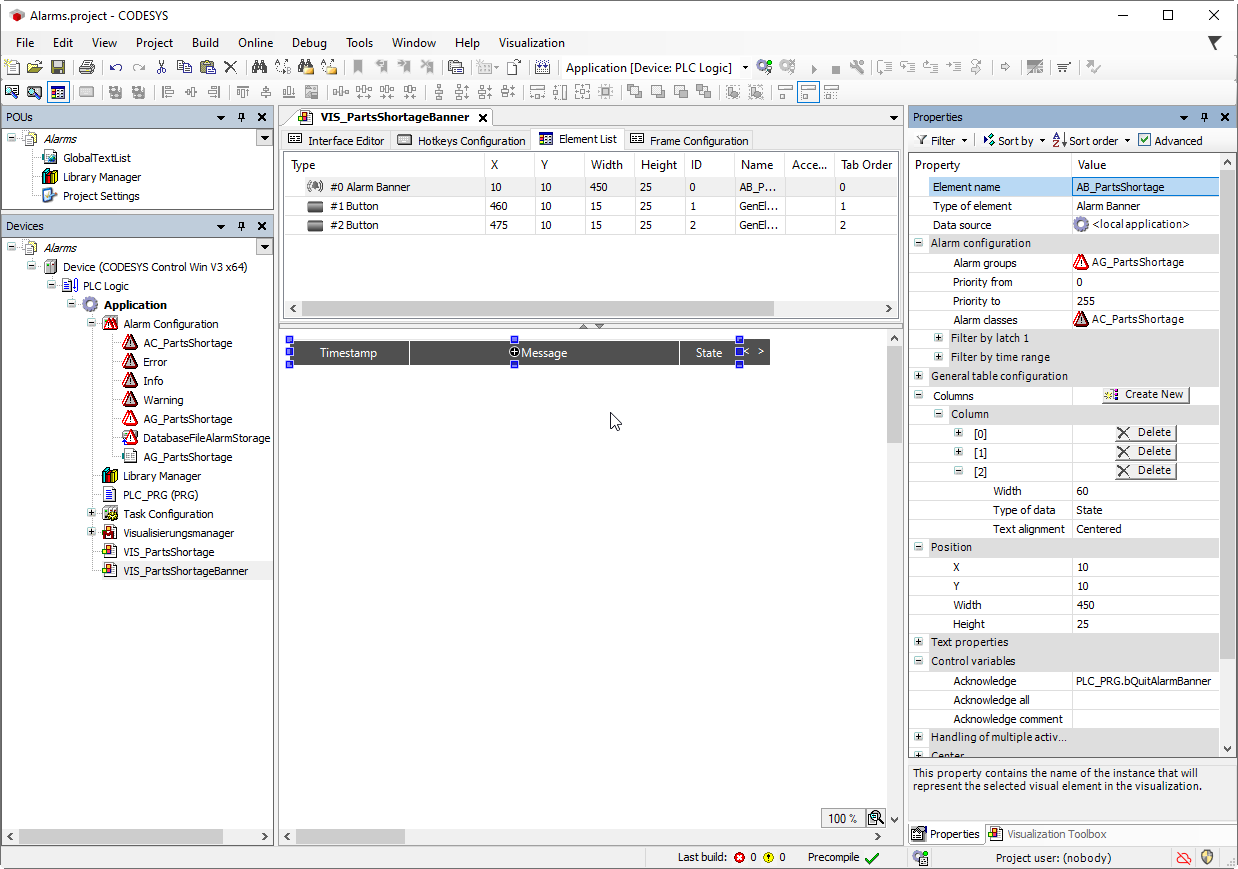
Aggiunta di elementi per lo scorrimento degli allarmi attivi
È possibile aggiungere elementi a un banner di allarme che consentono di alternare la visualizzazione tra i singoli allarmi attivi. È possibile utilizzare variabili di visualizzazione locali o variabili applicative per controllare lo scorrimento.
Seleziona l'elemento di visualizzazione "Banner di allarme" aggiunto. Seleziona Aggiungere elementi per il controllo degli allarmi comando nel menu contestuale.
Il Creazione guidata banner di allarme si apre la finestra di dialogo.
Selezionare il tipo di elemento per gli elementi di scorrimento: Pulsante O Rettangolo.
Attivare le azioni per le quali si desidera aggiungere un controllo: Scorri fino alla sveglia successiva, Scorri fino alla sveglia precedente.
Specifica una variabile booleana. Ottiene il valore
TRUEquando sono attivi più allarmi.Se è già stata configurata una variabile IEC nelle proprietà dell'elemento, questa verrà specificata anche qui nella procedura guidata. In caso contrario, la variabile visu-local xAllarmiMultipliAttivi viene creato automaticamente.
Nel passaggio successivo, verificare la configurazione delle proprietà dell'elemento del banner di allarme esteso.
Seleziona l'elemento banner di allarme e guarda la sezione Gestione di più allarmi attivi nel Proprietà visualizzazione.
Hai due opzioni:
Il display dovrebbe cambiare automaticamente. Abilitare l' Interruttore automatico proprietà.
Il display dovrebbe cambiare automaticamente. Attiva il Passa automaticamente proprietà:
Ora, nel Ogni N secondi proprietà, è possibile definire l'intervallo di tempo dopo il quale la visualizzazione nel banner di allarme in modalità online deve passare all'allarme successivo.
Il display dovrebbe essere controllato tramite l'applicazione. Disattivare l' Interruttore automatico proprietà.
Il display deve essere controllato tramite l'applicazione. Disattiva la proprietà Cambia automaticamente.proprietà.
Il passaggio tra gli allarmi attivi può essere controllato da due variabili. Per impostazione predefinita,
xNextExPrevLe variabili sono dichiarate per scorrere all'allarme successivo o precedente. È possibile sostituire queste variabili con variabili personalizzate definite dall'applicazione.